♥::My winter puppy::♥

♥♥♥
Con tu resultado puedes crear firmas, sigtags, stationerys, websets, etc.
Agradezco crédito por el tutorial a Design.CuquiAlonso, Gracias
Drag / arrastre la imagen siguiente para guiarse en el paso en el que esá trabajando.

|
|
♥♥♥
MATERIALES:
Puedes utilizar un tubo de tu elección. En este tutorial he utilizado el tubo "WinterPuppy" de ©Carolina Seabra
Fuente de letra: Rage Italic
Fuente de letra para créditos: ZXpix ó Pixelette
Filtro: Eye Candy 4 - Gradient Glow
♥♥♥
INDICACIONES:
Sombra para los elementos: 3 / -3 / 30 / 5 / negro
Sombra para el tubo: 5 / -5 / 50 / 5 / negro
♥♥♥
♥♥COMENZAMOS♥♥
1.- Abrimos imágen de 700 x 700 px color blanco.
Capa / Nueva capa de trama / Selecciones / Seleccionar todo.
2.-
Abrimos papel Toy (1).
Edición / Copiar
Volemos a nuestro trabajo y...
Edición / Pegar en la selección.
Selecciones / Anular selección.
3.- Abrimos la máscara WSL_Mask490
En nuestro trabajo:
Capas / Nueva Capa de Máscaras / A partir de una imágen.
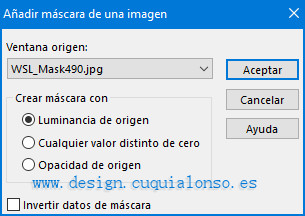
Capas / Fusionar / Fusionar grupo.
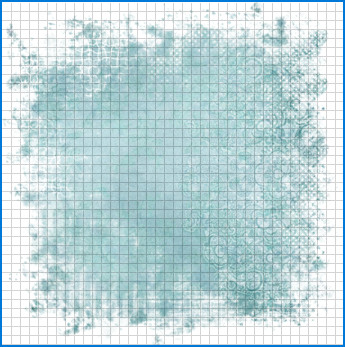
4.- Abrimos elemento Toby 10
Edición / Copiar y en nuestro trabajo, Edición / Pegar como nueva capa
Cogemos herramienta de Selección
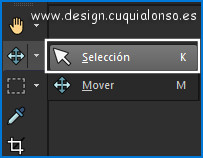
Y cambiamos estos valores:
Posición X: 235 / Posición Y: 248

Pulsamos letra M en nuestro teclado, para soltar herramienta de Selección.
Efectos / Efectos 3 D / Sombra: 3 / -3 / 30 / 5 / negro
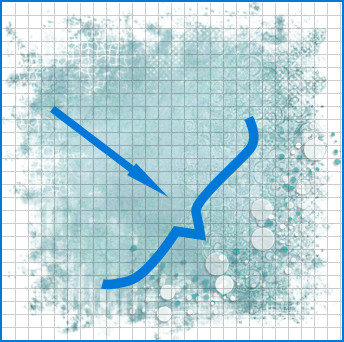
5.- Abrimos elemento Toby 17
Edición / Copiar y en nuestro trabajo, Edición / Pegar como nueva capa y NO lo movemos.
Efectos / Efectos 3 D / Sombra: 3 / -3 / 30 / 5 / negro
Capas / Duplicar / Imagen / Espejo vertical y NO lo movemos.
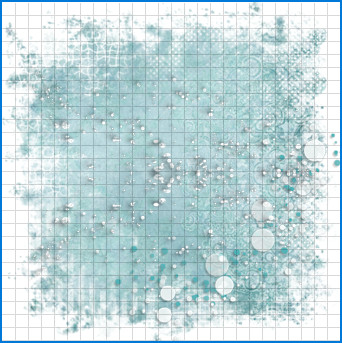
6.- Abrimos elemento Toby 18
Imagen / Cambiar tamaño y ponemos el valor 70 % (Desmarcar cambiar tamaño de todas las capas)
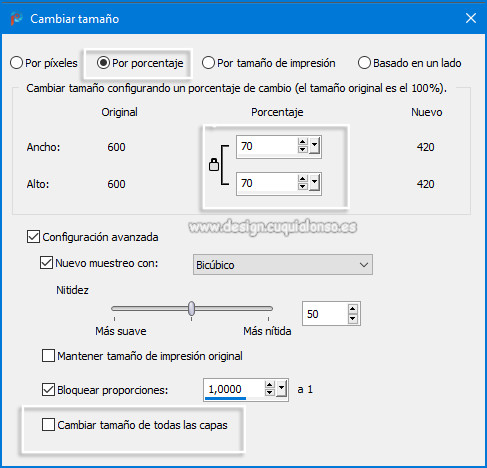
Cogemos nuestra herramienta de selección (K), (como en el punto 4 de este tutorial)
Y cambiamos estos valores:
Posición X: 3 / Posición Y: 155
Pulsamos letra M de nuestro teclado para soltar la herramienta de selección.
Efectos / Efectos 3D / Sombra:
3 / -3 / 30 / 5 / negro
Capas / Duplicar / Imagen / Espejo horizontal
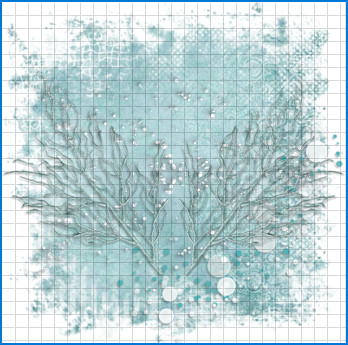
7.- Abrimos elemento Toby 144
Edición Copiar y en nuestro trabajo, Edición / Pegar como nueva capa de trama.
Imagen / Cambiar tamaño 70 %, (como en el punto 6 de este tutorial).
Imagen / Rotación Libre 45 grados a la derecha
y desmaracado Todas las capas.
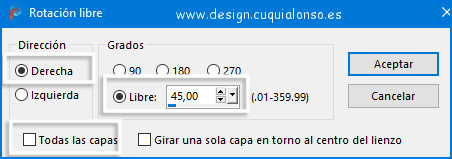
Cogemos herramienta de Selección (K), (como en el punto 4 de este tutorial)
Y cambiamos estos valores:
Posición X:368 / Posición Y: 236
Pulsamos letra M en nuestro teclado, para soltar herramienta de Selección.
Efectos / Efectos 3 D / Sombra: 3 / -3 / 30 / 5 / negro
Capas / Duplicar / Imagen / Espejo horizontal
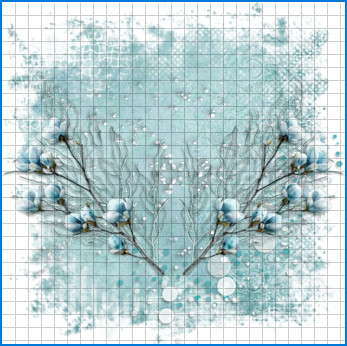
8.- Abrimos el tubo Toby 129.
Editar / Copiar ; en nuestro trabajo Editar / Pegar como nueva capa de trama.
Efectos / Efectos 3D / Sombra:
3 / -3 / 30 / 5 / negro
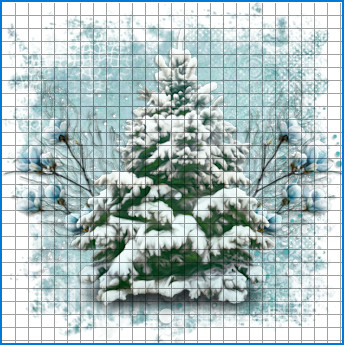
9.- Abrimos el elemento Toby 53
Imagen / cambiar tamaño y ponemos el valor 50 %
Edición / Copiar; y en nuestro trabajo, Edición / Pegar como nueva capa de trama
Cogemos la herramienta Selección (K) (como en el punto 4 de este tutorial)
Y cambiamos estos valores:
Posición X: 90 / Posición Y: 459
Pulsamos letra M de nuestro teclado para soltar la herramienta de selección.
Efectos / Efectos 3D / Sombra:
3 / -3 / 30 / 5 / negro
Capas / Duplicar / Imagen / Espejo horizontal
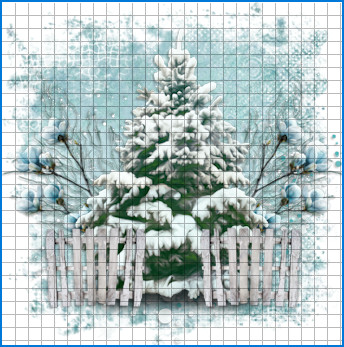
10.- Abrimos nuestro tubo. Yo he utilizado el tubo Winter Puppy de ©Carolina Seabra.
Puedes utilizar el mismo ó poner un tubo de tu elección.
En el tubo: Edición / Copiar
En tu trabajo: Edición / Pegar como nueva capa de trama
Efectos / Efectos 3D / Sombra:
5 / -5 / 50 / 10 / negro
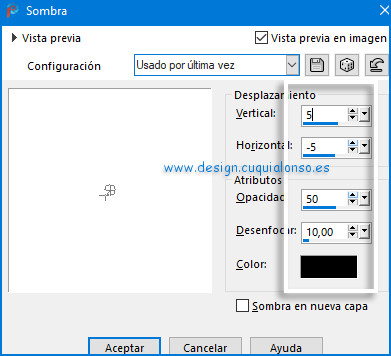
Recuerde que la sombra que hemos puesto en el tubo es diferente a la de los demás elementos.
Usted debe tener un resultado parecido a la imagen siguiente:

11.- Abrimos los elementos: 6, 19, 23, 24 y 42
Cada uno de los elementos lo redimensionamos
Imágen / Cambiar tamaño (punto 6 de este tutorial) con el valor 15 %
y marcar en el cuadrito de cambiar tamaño de todas las capas.
Ajustar / Nitidez / Máscara de desenfoque con los siguientes valores
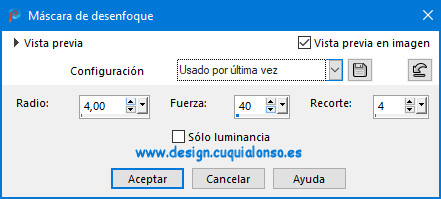
Yo los he colocado bajo a la izquierda, como veis en la siguiente imágen.
Mirar que el elemento 24 lo he superpuesto al elemento 23.
Efectos / Efectos 3D / Sombra:
3 / -3 / 30 / 5 / negro en cada capa de elemento.

12.- Abrir el elemento Toby 31.
Ajustar / Matiz y Satuaración / Colorear
cambiamos el valor del matiz a 131
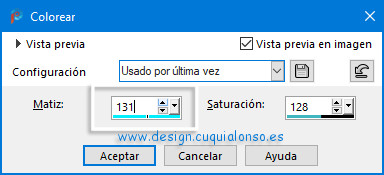
Edición / Copiar
y en nuestro trabajo nos situamos en la capa que tenemos bajo de nuestro tubo
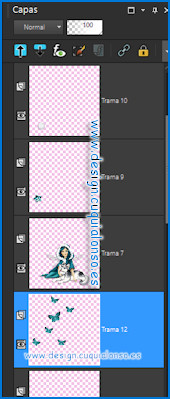
y Edición / Pegar como nueva capa de trama
Y movemos hacia la izquierda.
13.- Eliminamos nuestra capa blanca (la primera desde a bajo)
Capas / Fusionar / Fusionar visibles
Selecciones / Seleccionar Todo / Selecciones / Flotar / Selecciones / Fijar
Capa / Nueva capa de trama
(Este filtro es opcional)--> Aplicamos el filtro Vanderlee / Snowflakes con los siguientes valores.
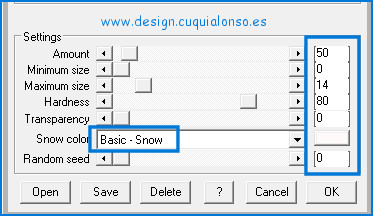
Y con la herramienta borrador (X) eliminamos los copos de nieve que hay
sobre la cara de nuestro tubo.
Efectos / Efectos 3D / Sombra:
3 / -3 / 30 / 5 / negro
Capas / Fusionar / Fusionar visibles
14.- Con la fuente Rage Italic, tamaño 72 px, alisado fuerte, escribimos nuestra frase.
Yo he escrito la frase: My winter puppy.
Efectos / complementos / EyeCandy 4 / Gradient Glow con los siguientes valores.
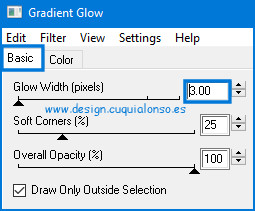
cambiamos a la pestaña Color y los siguientes valores
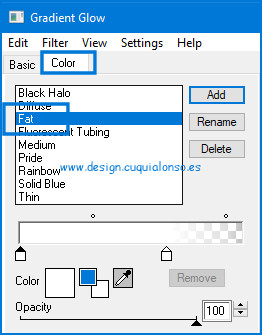
Capas / Fusionar / Fusionar visibles.
Imagen /cambiar tamaño
y ponemos el valor 85 %
Tu imagen debe verse así

Ya hemos terminado nuestro trabajo. Ahora solo falta añadir nuestros créditos con una fuente de letra pixel.
En mi trabajo he utilizado la letra ZXpix con el color #0a4b5a y el tamaño 8 px.
Este es mi resultado:

Puedes enviarme el resultado de tu trabajo por correo. Gracias por hacerlo.
Deseo que hayas disfrutado siguiendo este tutorial.
Tutorial creado por ©Cuqui Alonso - www.design.cuquialonso.es - Todos los derechos reservados - Dic.2020
|
|
|